У вас есть большой файл PDF? Он мешает вам выполнять определенные действия? Сделать новую версию меньшего размера - заманчиво. Но это не решение проблемы. Это отнимает много времени! Не волнуйтесь. Существуют способы уменьшить размер файла до 5 МБ. Здесь мы перечислили лучшие инструменты, которые можно использовать для сжатия PDF до 5 МБ. Продолжайте читать, чтобы узнать об этих PDF-компрессорах.
В этой статье
Как сжатие PDF влияет на размер PDF
Как работает сжатие? Это процесс, при котором программа перекодирует данные файла, чтобы использовать меньше бит памяти, чем в исходном файле. Программа сканирует файл на наличие повторяющихся данных и шаблонов. Затем она заменяет дубликаты уникальным идентификатором. Поскольку идентификатор меньше, чем исходный элемент, он занимает меньше места.
Однако это приводит к снижению качества файлов. Пожалуйста, имейте это в виду.
Как сжать PDF до 5 МБ простыми шагами на Windows/Mac
Здесь описаны два лучших способа сжать PDF до 5 МБ на Windows PC или Mac.
Использование PDFelement
PDFelement - это доступное, универсальное решение для работы с PDF. Ниже описаны шаги по его использованию для сжатия PDF.
PDFelement для Mac
Шаг 1 Откройте Wondershare PDFelement.
Шаг 2 Откройте PDF, который вы хотите сжать.
Шаг 3 Нажмите Файл > Сохранить как другое > Сжать PDF.

Шаг 4 Выберите уровень сжатия. Если речь идет о большом файле, то, скорее всего, следует использовать самую высокую настройку. Он сокращает больше МБ, чем другие варианты.
Шаг 5 Нажмите Предварительный просмотр для проверки выходного файла.
PDFelement для Windows

Шаг 2 Откройте файл PDF, который вы хотите сжать.
Шаг 3Выберите уровень сжатия. Как и в случае с PDFelement на Mac, чем выше уровень сжатия, тем меньше будет выходной файл. Нажмите кнопку Применить.
Почему стоит выбрать PDFelement?
Wondershare PDFelement - это надежный выбор компрессора PDF, потому что он надежен. Он предоставляет вам три различные настройки сжатия. Вы можете выбрать определенный размер файла или качество.

![]() Работает на основе ИИ
Работает на основе ИИ
Помимо этого, Wondershare PDFelement также очень удобен в использовании. Вы можете быть новичком в работе с PDF-файлами. Это не имеет значения. Эксперт или новичок, вы найдете PDFelement простым в использовании.
PDFelement также является не просто PDF-компрессором. Он также предлагает другие инструменты для работы с PDF. Вы по достоинству оцените его универсальность.
Еще один момент заключается в том, что PDFelement является бюджетным. PDFelement дешевле, чем другие альтернативы.
Ценообразование
Стоимость составляет $23,99 в квартал для индивидуальных пользователей или $278 для команд с 2 пользователями.

Wondershare PDFelement - Интеллектуальные PDF-решения, упрощенные с помощью ИИ
Преобразование стопок бумажных документов в цифровой формат с помощью функции распознавания текста для лучшего архивирования.
Различные бесплатные PDF-шаблоны, включая открытки с пожеланиями на день рождения, поздравительные открытки, PDF-планировщики, резюме и т.д.
Редактируйте PDF-файлы, как в Word, и легко делитесь ими по электронной почте, с помощью ссылок или QR-кодов.
ИИ-Ассистент (на базе ChatGPT) напишет, отредактирует и переведет ваш контент, чтобы сделать его прекрасным и особенным.
Используйте Adobe
Adobe Acrobat, самый первый редактор PDF, также имеет функцию Compress PDF. Вот инструкции по ее использованию для уменьшения размера PDF-файла до 5 МБ.
Шаг 1 Запустите Adobe Acrobat Pro. Нажмите Инструменты, чтобы ознакомиться с возможностями Adobe Acrobat.
Шаг 2 Выберите Оптимизировать PDF. Выберите файл для оптимизации. Нажмите Уменьшить размер файла.

Шаг 3 Оставьте опцию "Сделать совместимым с" на Оставить существующим. Нажмите
Шаг 4 Назовите выходной файл и нажмите
Почему стоит выбрать Adobe Acrobat Pro
Adobe Acrobat Pro - это очень продвинутый инструмент для работы с PDF. В нем есть функции или комбинация функций, которых нет в других программах. Например, рассмотренный выше способ сжатия - это простой способ. Adobe Acrobat Pro имеет более продвинутый оптимизатор PDF, который позволяет удалять из PDF нежелательные объекты.
Ценообразование
Начинается от $12,99 в месяц.
Как сжать PDF до 5 МБ онлайн и бесплатно
Деньги для вас - проблема? Не волнуйтесь. Существуют бесплатные инструменты, которые можно использовать для сжатия PDF-файлов до 5 МБ. Лучше всего, что это онлайн-инструменты. Так что место для хранения также не имеет большого значения.
Здесь представлены три лучших бесплатных онлайн PDF-компрессора и шаги по их использованию.
Использование Сейды
Шаг 1 Откройте ваш любимый браузер. Посетите сайт Сейда
Шаг 2 Нажмите Upload PDF Files, чтобы загрузить файлы с компьютера. Или же нажмите на маленький значок стрелки, направленной вниз, чтобы выбрать облачное хранилище, в котором сохранен ваш PDF-файл.
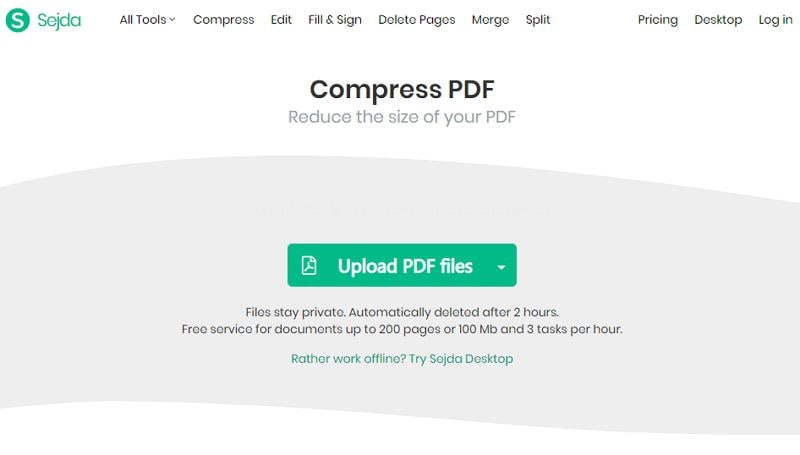
Шаг 3 По желанию нажмите More Options для доступа к расширенным настройкам.
Шаг 4 Нажмите Сжать PDF.
Шаг 5 Дождитесь, пока Sejda закончит сжатие файла. Нажмите Скачать, когда она закончит, чтобы сохранить сжатый файл на вашем компьютере.
Ограничения
Sejda бесплатна. Но у нее есть время простоя. Бесплатная версия позволяет обрабатывать только 3 документа в час. Кроме того, вы не можете использовать ее для любого PDF. Бесплатная версия может обрабатывать только PDF-файлы с 200 страницами или меньше. Кроме того, размер файла не должен превышать 100 МБ.
Использование HiPDF
Шаг 1 Откройте веб-браузер и посетите HiPDF PDF Compressor
Шаг 2 Нажмите Сжать PDF.

Шаг 3 Нажмите Выбрать файл, чтобы загрузить файл с компьютера. Если он находится на OneDrive, Box или Dropbox, нажмите маленькую стрелку вниз. Выберите местоположение вашего PDF-файла.
Шаг 4 Выберите уровень сжатия. Если это большой файл, выберите Высокий. Нажмите кнопку Сжать > Загрузить.
Ограничения
HiPDF - это бесплатный продвинутый онлайн-инструмент для работы с PDF. Он позволяет обрабатывать несколько PDF-файлов одновременно. Однако существует ограничение на количество документов, которые вы можете обработать за один день. Но вы можете легко снять это ограничение. Все, что вам нужно сделать, это зарегистрировать учетную запись.
Использование Compress2Go
Шаг 1 Откройте веб-браузер. Перейдите на сайт компании Compress2Go
Шаг 2 Перетащите PDF, который вы хотите сжать, в красное поле. Вы также можете нажать кнопку Выбрать файл, чтобы загрузить PDF с вашего компьютера. Также поддерживается импорт из Dropbox, Google Drive или URL-адреса.
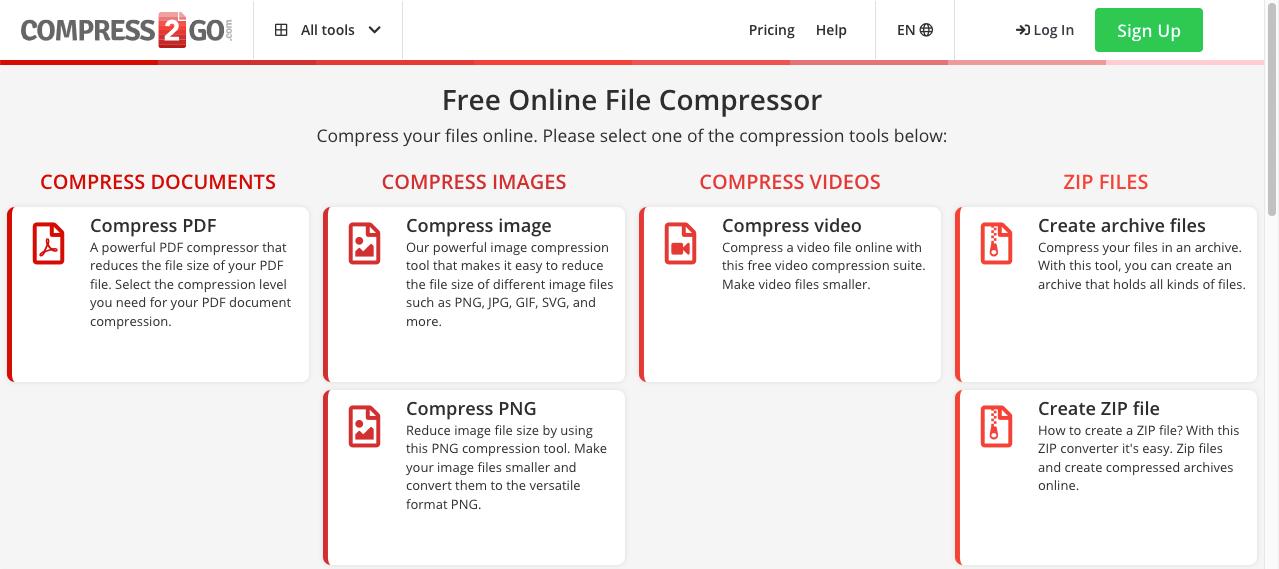
Шаг 3 Выберите Строгое сжатие. Нажмите кнопку Начать под "Дополнительными настройками"
Шаг 4 После обработки файла Compress2Go должна автоматически начаться загрузка. Если этого не произошло, нажмите кнопку Загрузить.
Ограничения
Бесплатная версия Compress2Go имеет ограничение на количество задач, которые вы можете выполнить за один день. Кроме того, она может обрабатывать только файлы PDF размером не более 100 МБ.
Пакетная обработка доступна. Но она позволяет одновременно сжимать только 10 файлов PDF.
Можно ли сжать PDF до 5 Мб с помощью мобильного телефона?
Да, вы можете. Онлайн-инструменты, перечисленные выше, доступны и на мобильных. Но если вам нужен более стабильный вариант, вы можете воспользоваться PDFelement для mobile Оно сохранило лучшие качества PDFelement для Mac/Windows: мощное и простое в использовании. Вот более подробная информация об этом приложении.

Плюсы
Бесплатно для скачивания
Простота в использовании
Предлагает различные настройки сжатия.
Более стабильно, чем онлайн инструменты.
Недостатки
Он не сообщает вам, каким будет размер выходного файла для каждой настройки сжатия.
Функция Уменьшить размер файла доступна только на iOS.
Что еще может PDFelement для мобильных устройств?
PDFelement для мобильных устройств также имеет инструменты аннотирования. Вы можете выделять текст или области, добавлять заметки, фигуры и штампы. Он также позволяет добавлять подписи к PDF-файлам.
Также доступны функции организации PDF. Вы можете объединять файлы в один PDF, извлекать страницы PDF, вставлять новые страницы, удалять страницы и т.д.
Это лишь некоторые возможности PDFelement для мобильных устройств. Скачайте его, чтобы узнать больше.
Вывод
Сжать PDF до 5 МБ очень просто. Это займет всего несколько кликов при условии, что вы используете правильные инструменты. Например, сжатие с помощью Wondershare PDFelement занимает всего несколько шагов. Вы всегда можете положиться на PDFelement при сжатии PDF.
Если вы предпочитаете использовать бесплатные онлайн-инструменты, попробуйте HiPDF. Просто зарегистрируйте учетную запись, и вы сможете сжимать PDF по своему усмотрению.





